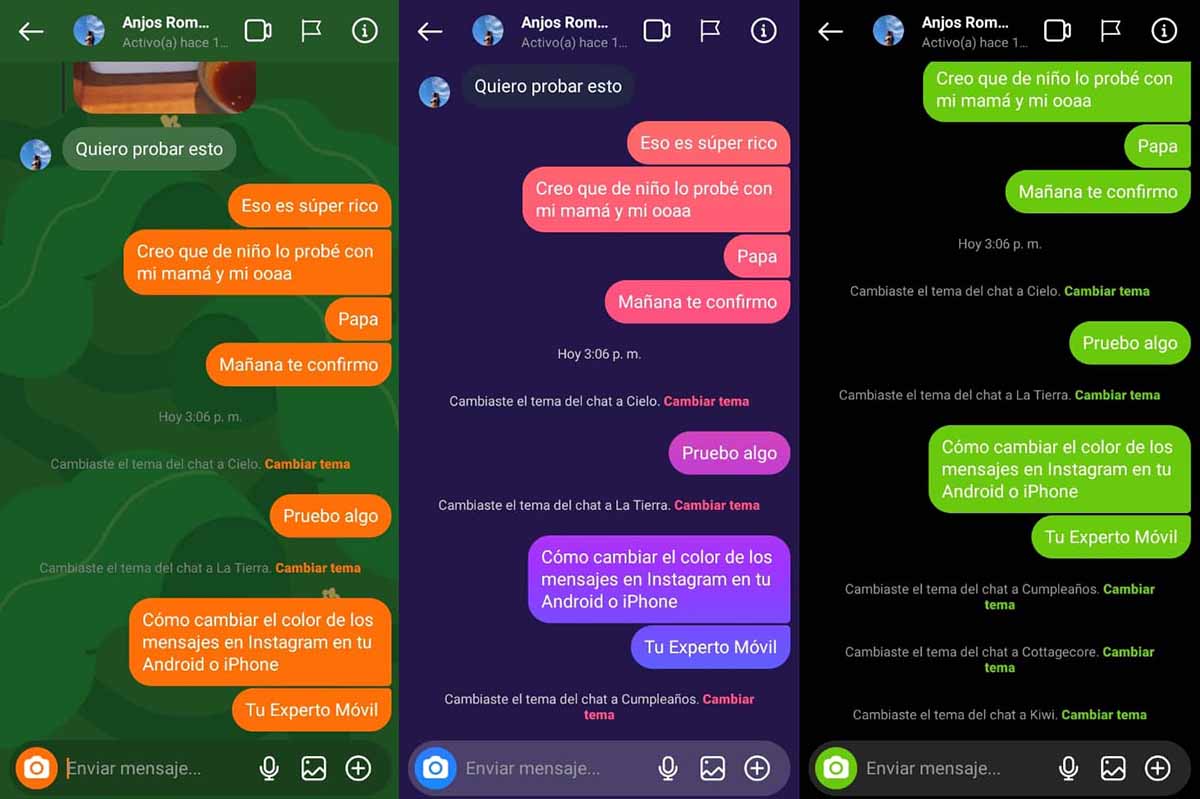
Es ist ein Segen, dass Ihnen die meisten Apps heute so viele Anpassungsmöglichkeiten bieten. Können Sie jedoch die Farbe von Instagram-Nachrichten auf Android und iPhone im Jahr 2022 ändern? Nun, heute werden wir es Ihnen im Detail erklären. Wenn Sie also einer der Unterhaltungen, die Sie in diesem sozialen Netzwerk führen, eine besondere Note verleihen möchten, dann sind Sie hier genau richtig.
Gehören Sie zu den Menschen, die gerne Farbe hinzufügen und Ihre Apps anpassen? Dann werden Sie diese Funktion von Instagram lieben. Jeder wird vom Aussehen einer App gelangweilt, daher ist das Ändern der Farbe von Instagram-Nachrichten etwas ganz Besonderes. Und das Beste ist, dass die Anwendung viele verschiedene Alternativen bietet, um jeden Benutzertyp zufrieden zu stellen!
SO ÄNDERN SIE DIE FARBE VON INSTAGRAM-NACHRICHTEN AUF ANDROID UND IPHONE
Wenn Sie die Farbe von Instagram-Nachrichten auf Android ändern möchten , ist der Vorgang, den Sie ausführen müssen, sehr einfach. Darüber hinaus laden wir Sie ein, einen Blick auf diesen anderen Artikel zu werfen, in dem Sie lernen, wie Sie die Farbe einer Instagram-Story ändern können . Wie dem auch sei, alles, was Sie tun müssen, ist dies, was wir im Folgenden erläutern werden:
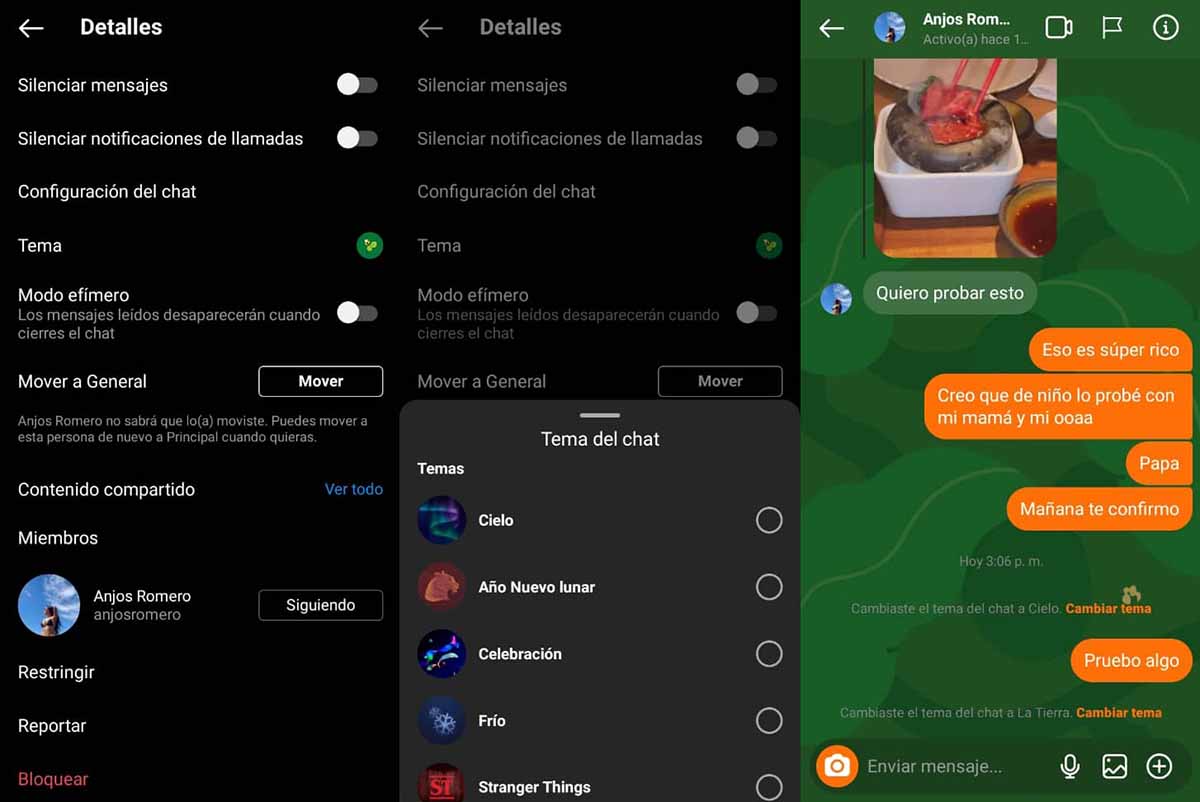
- Es mag offensichtlich erscheinen, aber als erstes müssen Sie die Instagram-App auf Ihrem Android oder iPhone öffnen . Wenn Sie es noch nicht haben, können Sie es über den Google Play Store herunterladen .
- Tippen Sie in der App auf die Schaltfläche oben rechts , um auf Ihre privaten Instagram-Nachrichten zuzugreifen.
- Treten Sie in das Gespräch der Person ein, deren Nachrichten Sie die Farbe ändern möchten.
- Sobald Sie sich im Chat befinden, drücken Sie die I-Taste (ebenfalls oben rechts zu finden), um zu den Anpassungsoptionen zu gelangen .
- Gehen Sie zum Abschnitt Themen .
- An diesem Punkt müssen Sie nur ein Thema mit der Farbe auswählen, die Ihnen am besten gefällt, und das war's, dieser Vorgang ist sowohl auf Android als auch auf iOS so einfach. In diesem Tutorial haben wir ein Thema namens The Earth gewählt, das die Farbe der Nachrichten in Orange ändert, aber es hängt von Ihnen und Ihrem Stil ab, denn es gibt wirklich viele Alternativen für jeden Geschmack.
Auge! Sie müssen sich darüber im Klaren sein, dass diese Funktion nicht auf allen Handys verfügbar ist. Daher müssen Sie Ihr Instagram ordnungsgemäß aktualisieren , um die Hintergrundfarbe der Nachrichten ändern zu können, die Ihre Chats auf dieser Plattform haben. In ähnlicher Weise verfügen derzeit die meisten aktuellen Handys über die aktualisierte App, sodass dies kein Problem oder ähnliches bedeuten sollte.
Die Anwendung dieses beliebten sozialen Netzwerks hatte zuvor keine Option, mit der Sie Themen innerhalb der Konversationen verwenden konnten, um die Farbe von Instagram-Nachrichten auf Android und iPhone zu ändern und das Erscheinungsbild jedes Chats zu ändern. Im Moment gibt es jedoch eine Vielzahl von Optionen, die ständig aktualisiert werden, damit Sie den Gesprächen, die es verdienen, eine besondere Note verleihen können .
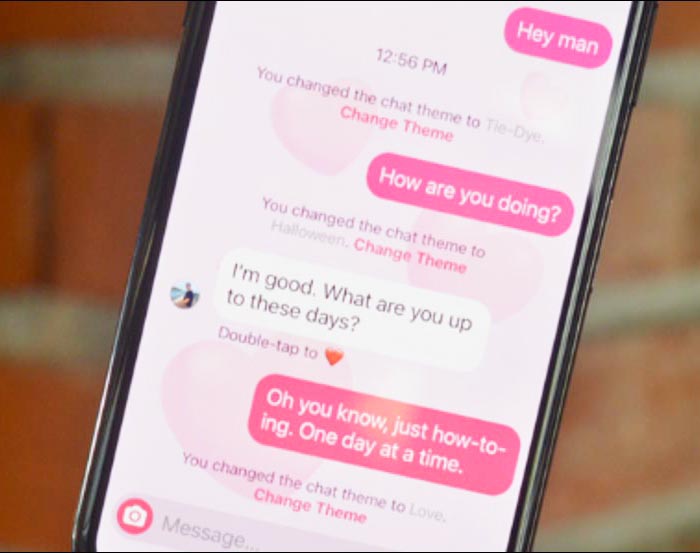
Andererseits sollten Sie auch diesen Artikel lesen, der erklärt, wie Sie die Schriftart auf Instagram mit Schriftarten und Buchstaben zum Einfügen ändern können . Wollten Sie Ihre Erfahrung mit dieser Plattform vollständig personalisieren? Nun, Sie sollten alle Tricks nutzen, die wir für Sie haben. Da Instagram ein anderes soziales Netzwerk ist als der Rest , können Sie sicher sein, dass Sie jeder Trick überraschen wird.
Und Sie, haben Sie schon eine Vorstellung davon, mit welchem Thema Sie die Farbe von Instagram-Nachrichten auf Android oder iPhone ändern werden? Denken Sie daran, sich so lange wie nötig zu nehmen, bis Sie die beste Option gefunden haben!